المحتوى:
الخطوة 1: توصيل الجهاز
سنقوم بتقسيم هذا المحتوى إلى خطوات لتسهيل الأمر على المستخدمين الجدد في جميع الإجراءات التي يجب القيام بها. أولاً، يجب البدء بتوصيل الطابعة بالكمبيوتر. بما أن النوع الأكثر شيوعًا من الاتصال هو السلكي، سنقوم بشرحه من خلال مثال عام.
- قم بتشغيل الكمبيوتر وانتظر حتى يتم تحميل نظام التشغيل. ابحث في صندوق الطابعة عن كابل الطاقة، وقم بتوصيل أحد طرفيه بالجهاز، والطرف الآخر في المقبس.
- في نفس المجموعة، غالبًا ما يوجد كابل من نوع USB-B، كما هو موضح في الصورة التالية. يجب توصيله بالطابعة، بالبحث عن المنفذ المناسب في الخلف أو الجانب.
- الطرف الآخر من هذا الكابل يحتوي على مخرج USB عادي، يتم توصيله بمنفذ فارغ في الكمبيوتر أو اللابتوب.
- في حالة أجهزة الكمبيوتر المكتبية، من الأفضل استخدام منفذ USB الموجود على اللوحة الأم، وليس في الواجهة الأمامية، حيث أن ذلك قد يؤثر أحيانًا على نقل الإشارة من الجهاز.

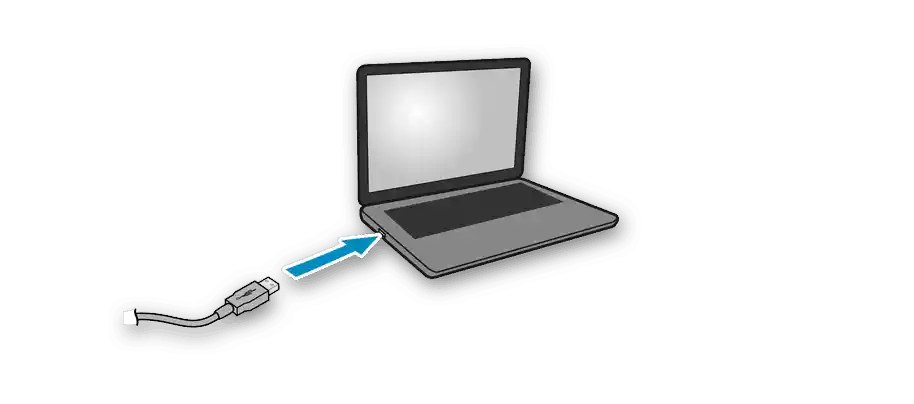
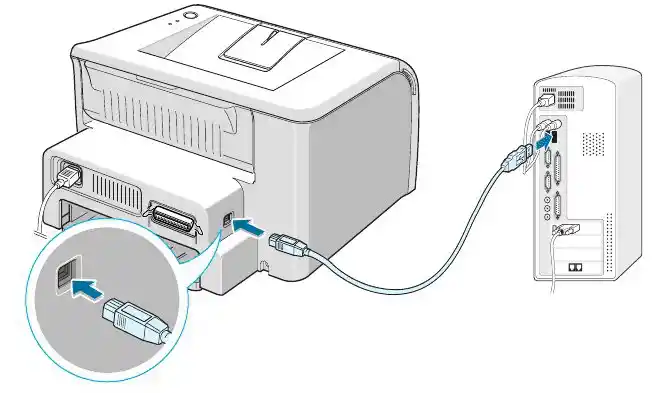
بمجرد الانتهاء من هذه العملية، قم بتشغيل الطابعة عن طريق الضغط على الزر المخصص لذلك. انتظر حتى يظهر الجهاز في نظام التشغيل وانتقل إلى الخطوة التالية.
الخطوة 2: تثبيت التعريف
توجد طرق مختلفة لتثبيت تعريف الطابعة في Windows 7. غالبًا ما يتعين استخدام الموقع الرسمي للشركة المصنعة، أو القرص المرفق، أو برنامج خارجي. ومع ذلك، في بعض الأحيان يمكن الاستغناء عن الوسائل المدمجة في نظام التشغيل، والتي سنستعرضها لاحقًا.
- افتح قائمة "ابدأ" وانتقل إلى قسم "الأجهزة والطابعات".
- في الشريط العلوي، انقر على زر "تثبيت الطابعة".
- في النافذة الجديدة، اختر نوع اتصال الجهاز.في معظم الأحيان، يتعلق الأمر بطابعة USB، لذا يرجى تحديد الخيار "إضافة طابعة محلية".
- استخدم المنفذ الموجود للاتصال دون تغيير هذا الإعداد.
- الآن يجب أن نبدأ في تثبيت التعريفات. إذا لم يتم الحصول على قائمة الأجهزة أو كانت الطرازات المطلوبة مفقودة، اضغط على "مركز تحديث ويندوز".
- بالإضافة إلى ذلك، يمكنك النقر على "التثبيت من القرص"، وإدخال قرص CD الأصلي وتثبيت البرنامج منه، على سبيل المثال، عندما لا يكون هناك اتصال بالإنترنت أو عندما لا يتمكن ويندوز من اكتشاف التعريف.
- إذا اخترت الطريقة المدمجة، ابحث عن الصانع والطراز المستخدم في القائمة.
- يتبقى فقط تعيين اسم يظهر به الجهاز في نظام التشغيل.
- انتظر حتى انتهاء عملية تثبيت الطابعة، والتي تحدث بالتوازي مع إضافة التعريف.
- قم بتشغيل طباعة صفحة تجريبية للتأكد من صحة عمل الجهاز.
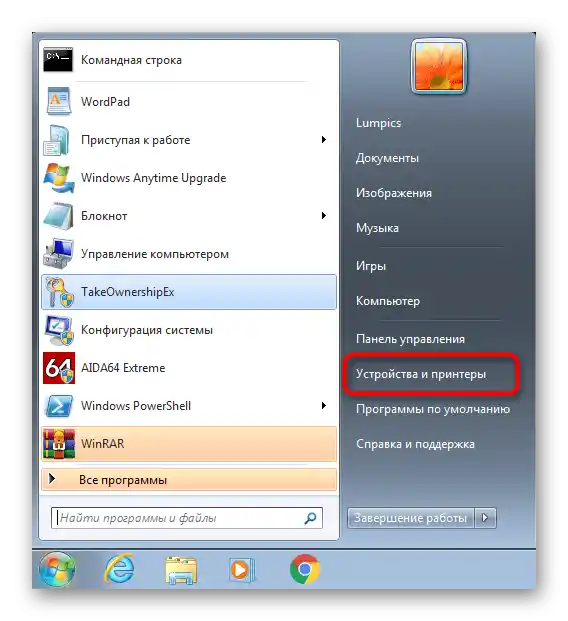
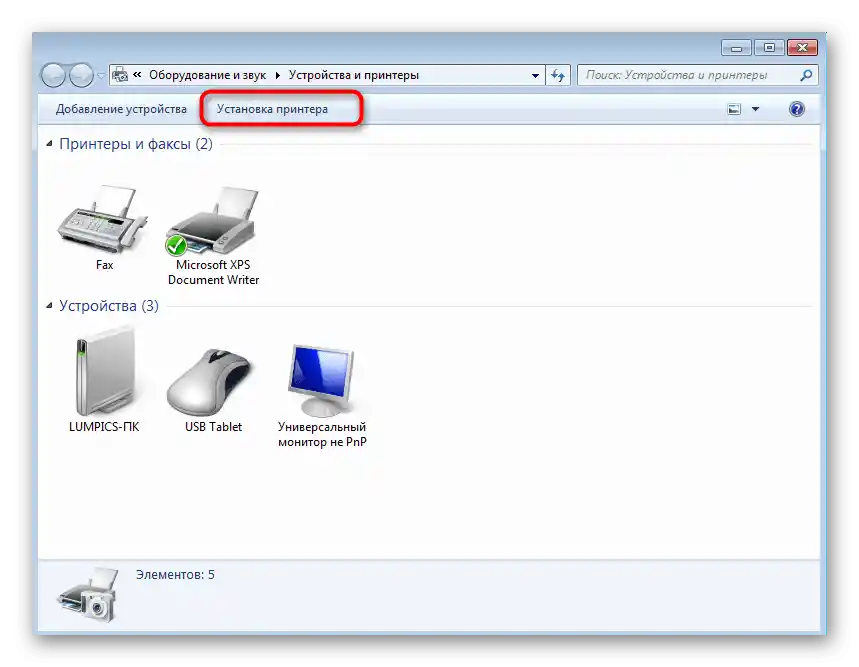
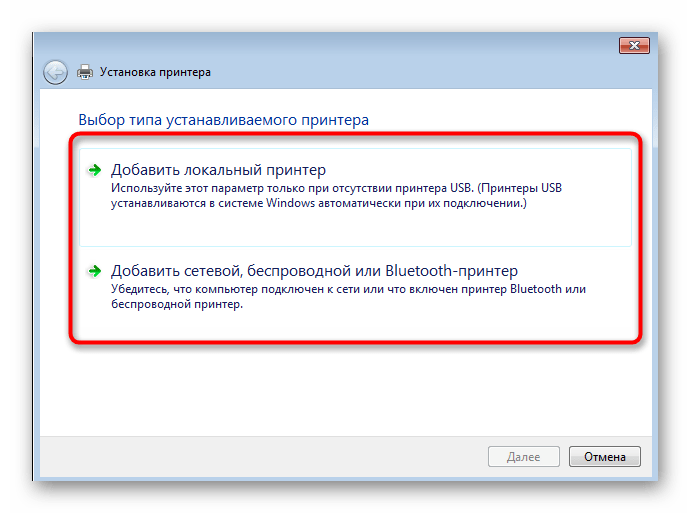
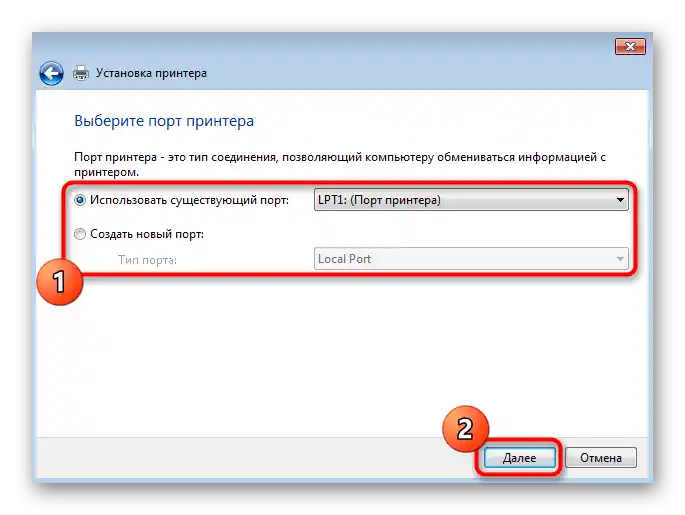
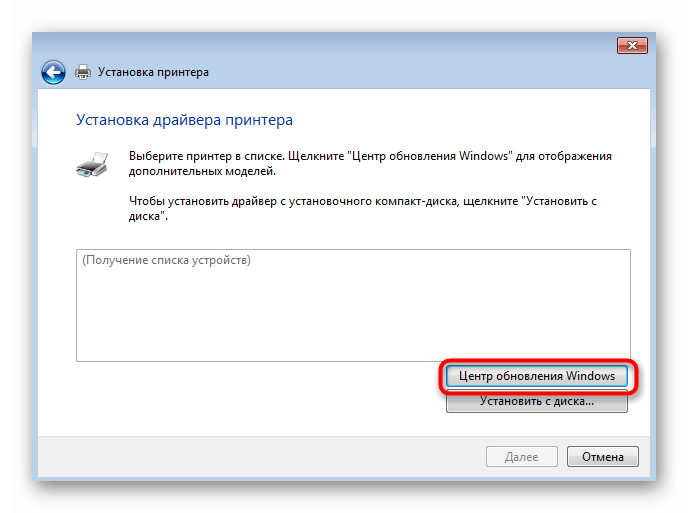
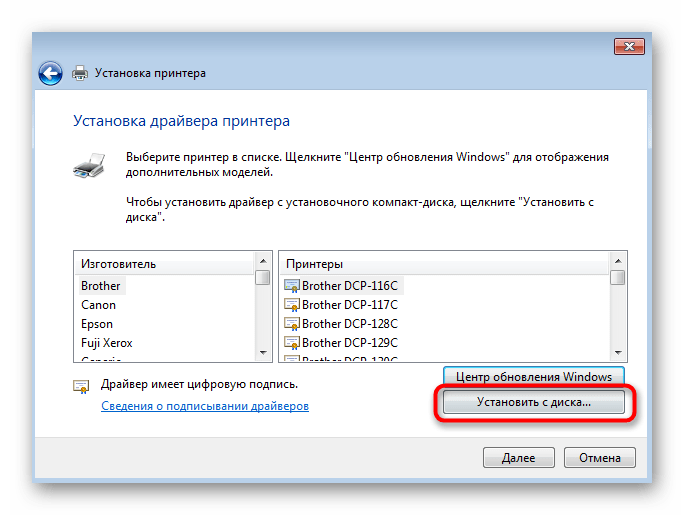
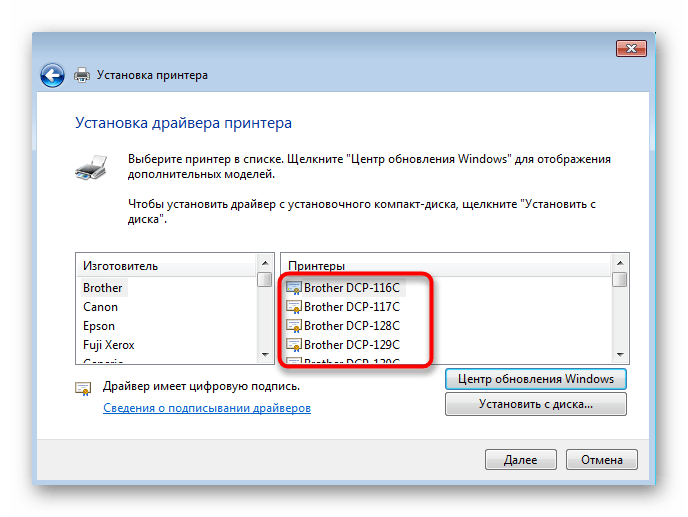
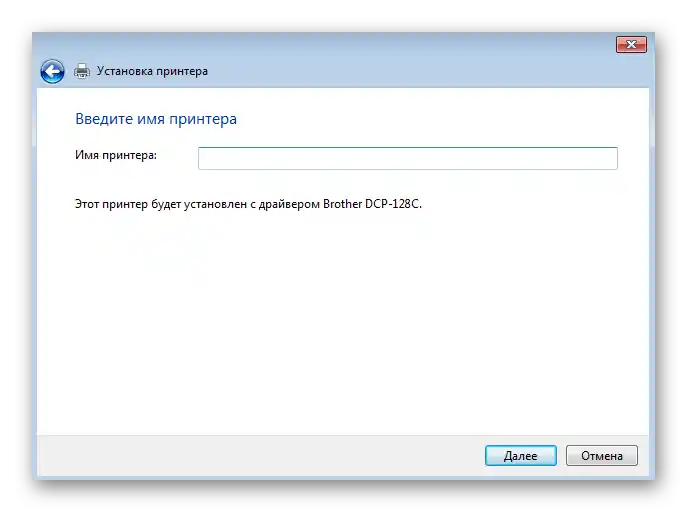
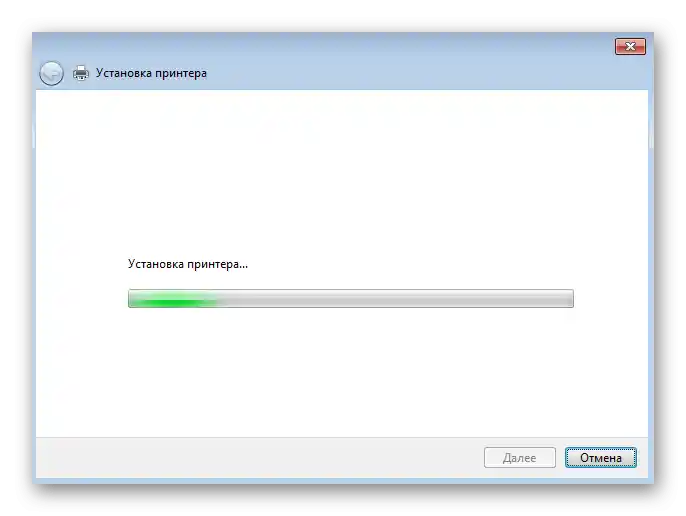
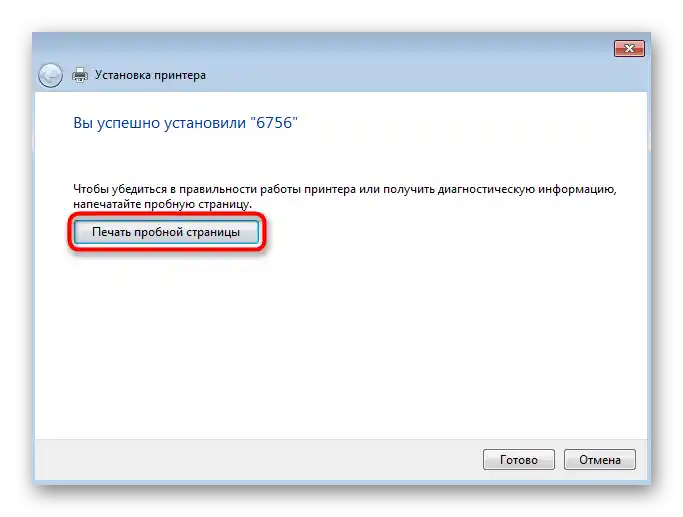
إذا لم يكن الخيار المعروض مناسبًا، استخدم البحث في موقعنا بإدخال اسم طابعتك. من المحتمل أن تجد دليلًا مفصلًا يمكنك من التعرف على جميع طرق تثبيت التعريفات واختيار الأنسب.
الخطوة 3: توفير الوصول المشترك
تستحق إعدادات الوصول المشترك للطابعة اهتمامًا خاصًا، حيث قد يحتاجها المستخدمون الذين لديهم شبكة محلية تربط عدة أجهزة كمبيوتر. سيمكنك تفعيل الوصول المشترك من الطباعة عن بُعد دون الحاجة إلى إعادة توصيل الجهاز بشكل مستمر. اقرأ المزيد عن إجراءات التكوين في مادة منفصلة على موقعنا عبر الرابط أدناه.
لمزيد من المعلومات: الاتصال وإعداد الطابعة للشبكة المحلية
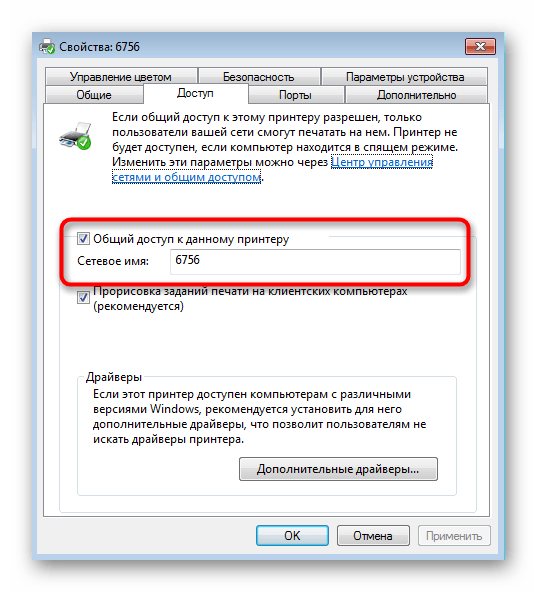
بمجرد تنظيم الوصول المشترك، سيتعين على كل جهاز كمبيوتر في الشبكة المحلية إضافته كجهاز شبكي.يمكنك قراءة المزيد عن ذلك في التعليمات التالية من مؤلف آخر لدينا.
لمزيد من التفاصيل: إضافة طابعة للطباعة عبر الشبكة
الخطوة 4: معايرة الطابعة
الخطوة الأخيرة في التثبيت تتعلق بمعايرة الجهاز وتتم فقط في الحالات التي تظهر فيها مشاكل عند طباعة الصفحة التجريبية، مثل الخطوط أو الترتيب غير المستقيم. المعايرة هي مجموعة كاملة من الإجراءات التي تتم برمجياً عبر برنامج تشغيل الطابعة. ليس هناك ما هو معقد في ذلك - عليك فقط اتباع كل إجراء بشكل متسلسل.
لمزيد من التفاصيل: المعايرة الصحيحة للطابعة

التفاعل مع الطابعة
بمجرد الانتهاء من الإجراء، يمكنك البدء في العمل مع معدات الطباعة. سيكون من المفيد للغاية للمستخدمين غير المطلعين الاطلاع على التعليمات المنفصلة على موقعنا، والتي تتناول كيفية تنفيذ مهام متنوعة. ستتعلم فيها كيفية إعداد مستندات بأشكال مختلفة للطباعة لاحقاً.
اقرأ أيضاً:
طباعة كتاب على الطابعة
طباعة صورة 10×15 على الطابعة
طباعة صورة 3×4 على الطابعة
كيفية طباعة صفحة من الإنترنت على الطابعة
مع مرور الوقت، سيتعين عليك أيضاً العناية بصيانة الطابعة، حيث أن الحبر له خاصية النفاد، وأحياناً يتم انسداد الفلتر أو انسداد رأس الطباعة. لدينا أيضاً أدلة لكل من هذه الحالات، والتي ستكون مفيدة للمبتدئين ولمن لم يواجهوا مهمة صيانة معدات الطباعة من قبل.
اقرأ أيضاً:
تنظيف الطابعة بشكل صحيح
كيفية إدخال خرطوشة في الطابعة
حل مشاكل جودة الطباعة للطابعة بعد إعادة التعبئة
تنظيف رأس الطابعة
تنظيف خرطوشة الطابعة بشكل صحيح